
Ripristina tutte le impostazioni e Cancella tutto il contenuto [Confronto informativo]

Quando utilizzi un iPhone o iPad, potresti riscontrare situazioni in cui il dispositivo funziona lentamente, presenta problemi o ti stai preparando a venderlo. In questi casi, potresti prendere in considerazione l'idea di reimpostare il dispositivo, ma le opzioni "Ripristina tutte le impostazioni" e "Cancella tutto il contenuto e le impostazioni" sui dispositivi Apple possono creare confusione. Qual è esattamente la differenza tra loro e quale dovresti scegliere? Questa guida entra nei dettagli, spiegando Ripristina o Cancella tutto il contenuto e le impostazioni. Quindi, dai un'occhiata.

Puoi leggere questa parte per imparare come ripristinare l'iPhone o cancellare tutto il contenuto e le impostazioni.
Ripristina tutte le impostazioni si riferisce al ripristino di tutte le impostazioni sul tuo iPhone o iPad allo stato predefinito di fabbrica, ma non eliminerà alcun dato sul dispositivo, come foto, app o contatti. Questa opzione è adatta agli utenti che desiderano risolvere i problemi del dispositivo senza perdere i propri dati. Ad esempio, se riscontri problemi con Wi-Fi, Bluetooth o altre impostazioni di sistema, utilizzare "Ripristina tutte le impostazioni" potrebbe essere una buona scelta.
Vantaggi:
* Conservare tutti i dati e i file personali.
* Ripristina solo le impostazioni di sistema, risparmiandoti la fatica di riconfigurare il telefono.
Svantaggi:
* Impossibile risolvere problemi di sistema causati da problemi con file o app.
Cancella tutto il contenuto e le impostazioni è un'operazione più completa. Non solo ripristina tutte le impostazioni ma elimina anche tutti i dati sul dispositivo. L'utilizzo di questa opzione ripristinerà il dispositivo allo stato di fabbrica, il che significa che tutte le app, le foto, i contatti e gli altri dati personali verranno rimossi in modo permanente. Questa funzionalità è adatta agli utenti che intendono vendere o regalare i propri dispositivi, garantendo che tutti i dati personali vengano cancellati. ( Come cancellare l'iPad/iPhone per venderlo ?)
Vantaggi:
* Cancella completamente i dati personali, garantendo privacy e sicurezza.
* Può risolvere problemi profondi del sistema causati da problemi di dati o file.
Svantaggi:
* I dati non possono essere recuperati una volta eliminati a meno che non venga eseguito il backup.
* Richiede la riconfigurazione del dispositivo al termine del processo.
A parte tutte le altre impostazioni, la scelta tra "Ripristina tutte le impostazioni" o "Cancella tutto il contenuto e le impostazioni" dipende da come desideri utilizzare il tuo iPhone.
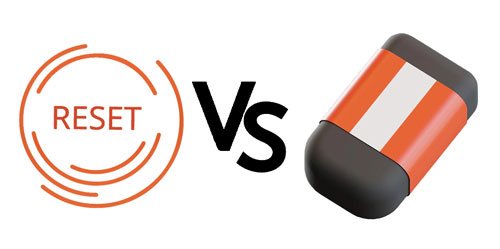
Se desideri ripristinare il tuo iPhone dal backup iCloud senza eseguire il ripristino, puoi leggere i seguenti articoli.
Come ripristinare dal backup iCloud senza ripristinare? [2 soluzioni rapide]Ora che conosci il ripristino dell'iPhone/iPad e la cancellazione di tutto il contenuto e le impostazioni, dovresti sapere come ripristinare o cancellare tutto il contenuto del tuo iPhone perché potrebbe riscontrare qualche problema che porta al suo malfunzionamento.
È molto semplice ripristinare tutte le impostazioni su un iPhone o iPad. È necessario avere una carica sufficiente della batteria prima di eseguire questa procedura in modo che non si blocchi prima del completamento. Per ripristinare tutte le impostazioni, procedere come segue:
Passaggio 1. Vai all'app "Impostazioni" sul tuo iPhone o iPad e fai clic su "Generale" > "Ripristina".
Passaggio 2. Tocca "Ripristina tutte le impostazioni" e inserisci il codice di accesso per confermare.
Passaggio 3. Il dispositivo inizierà a ripristinare tutte le impostazioni. Una volta completato il processo, le impostazioni verranno ripristinate ai valori predefiniti di fabbrica, ma i tuoi dati rimarranno intatti.

Se scegli un'opzione per Cancella tutto il contenuto e le impostazioni, verranno rimossi tutti i tuoi dati e le tue impostazioni. Per cancellare tutto il contenuto e le impostazioni , dovresti seguire i passaggi seguenti:
Passaggio 1. Vai all'app "Impostazioni" e tocca "Generale" > "Ripristina". Successivamente, seleziona "Cancella tutto il contenuto e le impostazioni".
Passaggio 2. Inserisci il tuo passcode per confermare e seleziona "Cancella iPhone".
Passaggio 3. Al termine del processo, il dispositivo verrà ripristinato alle impostazioni di fabbrica e tutti i dati verranno eliminati.

Se vuoi assicurarti che tutti i dati siano completamente cancellati e non possano essere recuperati, utilizzare uno strumento di cancellazione professionale come Coolmuster iOS Eraser è una scelta più affidabile. Può eliminare completamente tutti i dati e le impostazioni su iPhone, iPad e iPod touch, offrendo più livelli di cancellazione per garantire che anche gli strumenti avanzati di recupero dati non possano recuperare i dati cancellati. Questo è l'ideale quando prevedi di vendere, donare o smaltire un dispositivo, garantendo la sicurezza della tua privacy personale.
Caratteristiche principali di Coolmuster iOS Eraser :
Scarica questo software di cancellazione qui sotto.
I passaggi per utilizzare iOS Eraser per cancellare tutti i contenuti e le impostazioni sul tuo iPhone sono i seguenti:
01 Installa e apri il programma, quindi collega il tuo iDevice al computer utilizzando un cavo USB. Una volta collegato correttamente il dispositivo, verrà visualizzata l'interfaccia principale, che consentirà di iniziare a cancellare i dati dal dispositivo.

02 Fare clic sul pulsante "Cancella" sull'interfaccia principale. Seleziona il livello di sicurezza desiderato per la cancellazione: Basso, Medio o Alto. Quindi, conferma la tua scelta facendo clic su "OK".

03 Immettere "elimina" nel campo di conferma, quindi fare clic sul pulsante "Cancella". Conferma la tua decisione di eliminare definitivamente i dati del telefono facendo clic su "OK" quando richiesto.

04 Dopo una breve scansione, il programma inizierà a cancellare i dati del tuo dispositivo. Una volta completato il processo, tutti i dati presenti sul telefono verranno rimossi definitivamente, senza possibilità di recupero. Puoi quindi procedere alla configurazione del tuo iDevice.

Esercitazione video:
Abbiamo spiegato attentamente Ripristina o Cancella tutto il contenuto e le impostazioni. La scelta di ripristinare tutte le impostazioni o di cancellare tutto il contenuto e le impostazioni dipende dalle tue esigenze attuali. Ripristina tutte le impostazioni è adatto per risolvere alcuni problemi del dispositivo, mentre Cancella tutto il contenuto e le impostazioni è migliore per rimuovere completamente i dati e ripristinare il dispositivo allo stato di fabbrica.
Per gli utenti che necessitano di eliminare definitivamente tutti i dati e assicurarsi che non possano essere recuperati, Coolmuster iOS Eraser è altamente raccomandato. Garantisce che i dati vengano completamente rimossi e non possano essere recuperati, proteggendo così la tua privacy.
Speriamo che questa guida ti aiuti a cancellare tutti i contenuti e le impostazioni del tuo iPhone in modo semplice, sicuro e corretto in modo che non si blocchi o si danneggi. Per mantenere il tuo iPhone protetto e sicuro, mantieni il backup su iCloud o iTunes.
Articoli correlati:
Il ripristino dell'iPhone cancella tutto? Controlla la risposta qui!
Come ripristinare le impostazioni di fabbrica dell'iPhone senza computer (con o senza passcode)
Come cancellare iPhone senza passcode in 7 semplici modi? (Passo dopo passo)

 Gomma e pulitore per telefono
Gomma e pulitore per telefono
 Ripristina tutte le impostazioni e Cancella tutto il contenuto [Confronto informativo]
Ripristina tutte le impostazioni e Cancella tutto il contenuto [Confronto informativo]





